Personalizar la barra de herramientas de acceso rápido
Visión general
La barra de herramientas de acceso rápido de Edraw es una barra de herramientas personalizable similar a MS Word. Contiene un grupo de comandos que son independientes de la pestaña que se muestra actualmente. Puedes ubicar la barra de herramientas de acceso rápido en dos lugares, y puedes agregar o eliminar botones que representan comandos a la barra de herramientas de acceso rápido. Esta barra de herramientas permite hacer clic durante la operación y ahorrará una cantidad considerable de tiempo.
Mover la barra de herramientas de acceso rápido
La barra de herramientas de acceso rápido se puede ubicar en uno de dos lugares:
Esquina superior izquierda al lado del botón Edraw (ubicación predeterminada);

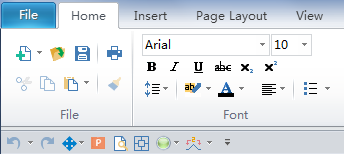
Si no deseas que la barra de herramientas de acceso rápido se muestre en su ubicación actual, puedes moverla a la otra ubicación. Si notas que la ubicación predeterminada al lado del botón Edraw está demasiado lejos de tu área de trabajo, la página de dibujo, es posible que desees acercarla al área de trabajo para que sea más conveniente.
- Haz clic en Personalizar la barra de herramientas de acceso rápido.
- En la lista, haz clic en Mostrar debajo de la cinta o Mostrar arriba de la cinta.
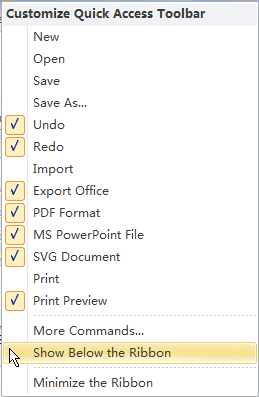
Desde este menú, se pueden ver todos los comandos de la barra de herramientas de acceso rápido. También puedes agregar un comando marcando su título o eliminar un comando desmarcando su título.
Agregar un comando a la barra de herramientas de acceso rápido
Puedes agregar un comando que usas con frecuencia a la Barra de herramientas de acceso rápido.
1. En la cinta de opciones, haz clic en la pestaña o grupo apropiado para mostrar el comando que deseas agregar a la barra de herramientas de acceso rápido.
2. Haz clic con el botón derecho en el comando y luego haz clic en Agregar a la barra de herramientas de acceso rápido en el menú contextual.
Eliminar un comando de la barra de herramientas de acceso rápido
1. Haz clic derecho en el comando que deseas eliminar de la barra de herramientas de acceso rápido.
2. Elige Eliminar de la barra de herramientas de acceso rápido.
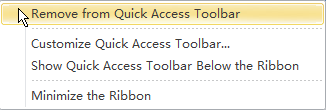
NOTAS
No puedes aumentar el tamaño de los botones que representan los comandos mediante una opción en Edraw. La única forma de aumentar el tamaño de los botones es reducir la resolución de pantalla que usas. No se puede mostrar la barra de herramientas de acceso rápido en varias líneas. El contenido de la mayoría de las listas, como los valores de sangría y espaciado y los estilos individuales, que también aparecen en la cinta de opciones, no se pueden agregar a la barra de herramientas de acceso rápido.

